Dette innlegget vil forklare hvordan du fjerner Kjør dialogkommandohistorikken i Windows 10. Kjør dialogboksen Er et veldig kraftig verktøy I Windows 10. Du kan bruke dette verktøyet til å åpne ønskede apper og dokumenter direkte hvis sti er kjent. Alt du trenger å skrive inn appnavnet eller mappebanen i tekstboksen, og trykk Deretter Enter, det tar deg til ønsket sted.
Dessuten lagrer den kommandoen du bruker til å åpne programmet på datamaskinen. Og når du skriver den første bokstaven i en kommando, alle matchende kommandoer få oppført der. Hvis du vil fjerne elementene I Kjør dialogloggen, vil dette innlegget hjelpe deg med å gjøre det.
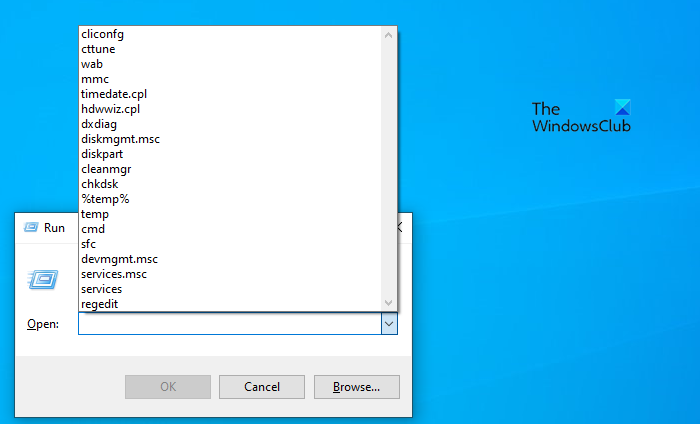
sørg for å sikkerhetskopiere Windows-Registret fordi det er risikabelt å endre registret hvis du ikke vet hva du gjør. For å deaktivere Kjør kommandohistorikk må DU fjerne Sist Brukte (MRU) lister.
slik fjerner Du Kjør kommandohistorikk I Windows 10
I Windows 10 kan Du bruke Registerredigering hvis du har logget på datamaskinen som administrator.
- Søk etter regedit i Windows – søkeboksen.
- Velg Registerredigering fra søkeresultatet.
- hvis EN uac-popup vises på skjermen, klikker Du På ja-knappen for å gi godkjenning.
- Naviger til banen – \Explorer\RunMRU
- Høyreklikk på registerverdien og velg Alternativet Slett.
- Klikk på ja-knappen for å bekrefte verdien slett.
- på Denne måten kan du slette alle kommandoene du vil fjerne fra Kjør dialogloggen.
hvis du vil lære mer om disse trinnene i detalj, fortsett å lese:
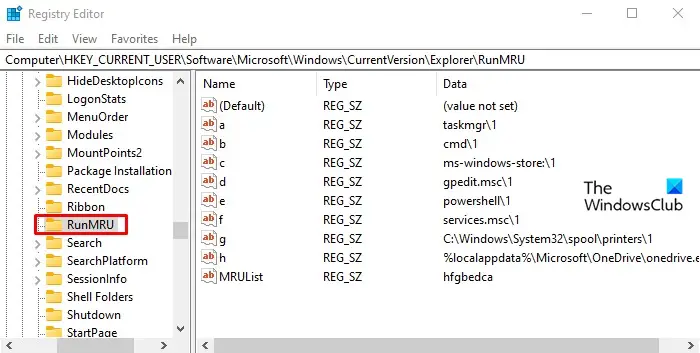
for å komme i gang, må du åpne Registerredigering på datamaskinen først. For å gjøre dette kan du søke etter «regedit» i Oppgavelinjens søkeboks og klikke På Registerredigering i søkeresultatet.
NÅR uac-meldingen vises på skjermen, klikker Du På ja-knappen for å åpne Registerredigering på datamaskinen.
når Du har åpnet Registerredigering, navigerer du til følgende bane:
HKEY_CURRENT_USER\SOFTWARE\Microsoft\Windows\CurrentVersion\Explorer\RunMRU
på den resulterende nøkkelen finner du en liste OVER DWORD-verdier kalt a, b, c, d og så videre.
gå nå gjennom listen og slett alle verdiene unntatt Standardnøkkelen for å fjerne Kjør dialoghistorikken på PCEN.
hvis en popup kommer på skjermen for godkjenning, klikker Du Bare på Ja-knappen.
mens de fleste søppelfilrensere fjerner MRU-listene, kan du også bruke dedikerte freeware som MRU Blaster, for å fjerne De Sist Brukte (MRU) lister og slette alle spor og bruksspor fra krok og hjørne Av Vinduene, inkludert Explorer, Office, Visual Studio, etc. Det kan finne og fjerne over 30.000 MRU lister. Anti Tracks, Wipe Privacy Cleaner og Privacy Eraser er andre verktøy i denne kategorien som kan hjelpe deg med å rengjøre Sist Brukte Lister i Windows.